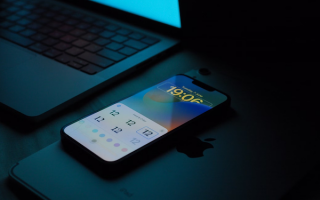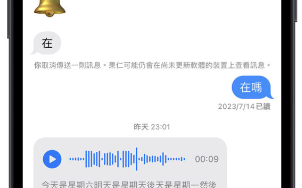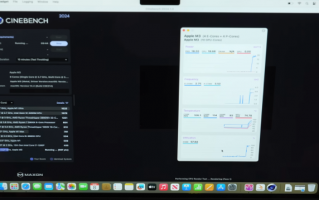苹果为 iPadOS 17 重新设计使用界面,也带来多项新功能,其中一个我很喜欢的 iPadOS17 新功能就是重新支持用户自定义 iPad 动态壁纸,我们可以将喜欢的原况照片(Live Photos)设为 iPad 动态壁纸,并在唤醒 iPad 时出现动态 GIF 效果。
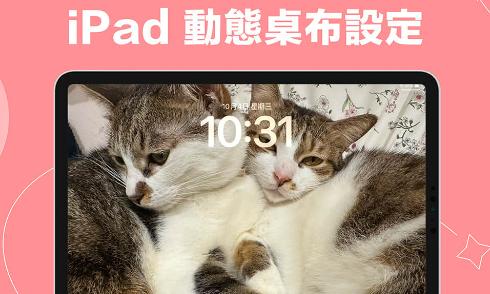
iPadOS 17 支持自定义 iPad 动态壁纸
当我们将iPad更新到iPadOS 17版本后,就能自由设置喜欢的iPad动态壁纸,只要该照片是会动的「原况照片」,都可以设为iPad动态壁纸,且唤醒iPad时就会看到下方这个GIF动图示范的样子,锁定画面壁纸是会动的。
此外,除了可以设置自己拍摄的原况照片为动态壁纸之外,iPad 内置也提供了几款有动态效果的壁纸,像是天气与天文等。
iPad 动态壁纸设置方法
接下来我们就一一教大家如何自订 iPad 锁定画面壁纸,将它设为会动的原况照片,也务必确保你的 iPad 已至少更新到 iPadOS 17 版本喔!
首先,进入到 iPad 锁定画面,长按壁纸空白处。
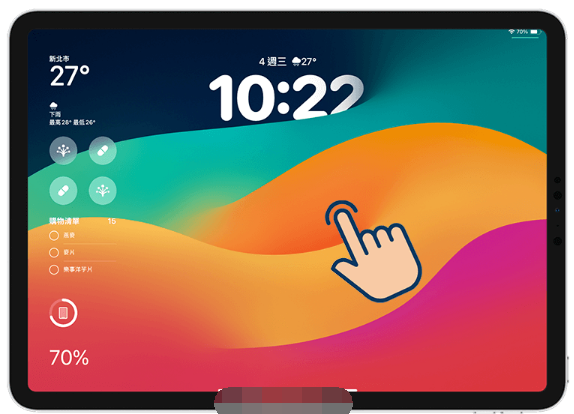
进入到 iPad 壁纸编辑模式后,点一下右下角的「+」按钮。

这边有许多 iPad 内置提供的壁纸样式,我们点选「照片」。 (如果想使用 iPadOS 17 内置的动态壁纸,可以选择「天气与天文」类别里的壁纸,它们会呈现目前你所在位置的实时天气和天文状况。 )
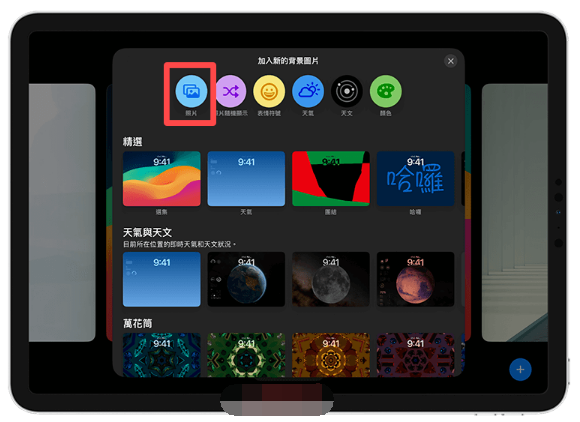
在左边的「媒体类型」中,点选「原况照片」。
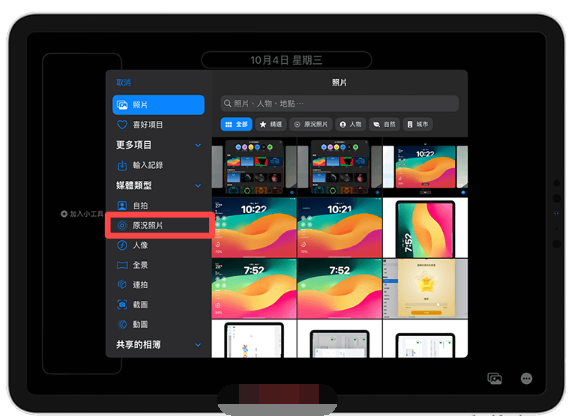
在这边我们就会看到所有可设为 iPad 锁定画面壁纸的原况照片,请点击你想设为动态壁纸的该照片。
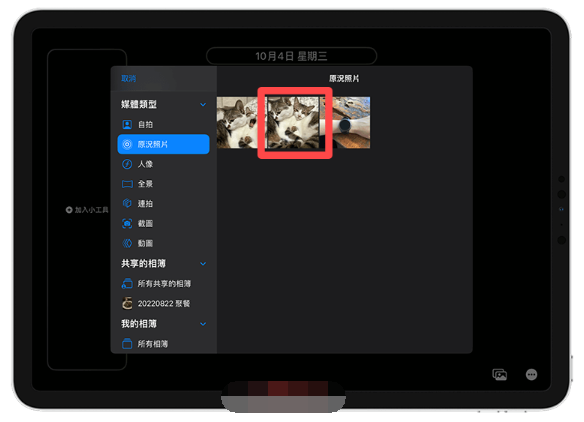
现在你会看到原况照片预览成 iPad 锁屏壁纸的画面,请将右下角第二个「动态效果」按钮开启,它默认应该是关闭的,必须开启「动态效果」选项才会呈现会动的壁纸喔!
不过有些原况照片明明是动态的,但打开动态效果时会显示「无法使用动作」,表示壁纸不支持此原况照片的动作,目前也不清楚为什么。
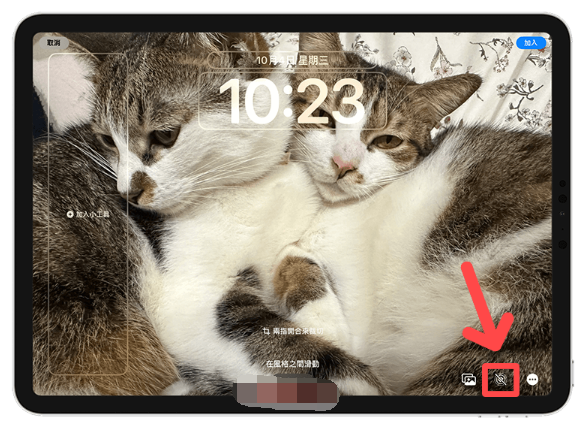
设置好 iPad 动态壁纸后,点一下右上角「加入」。
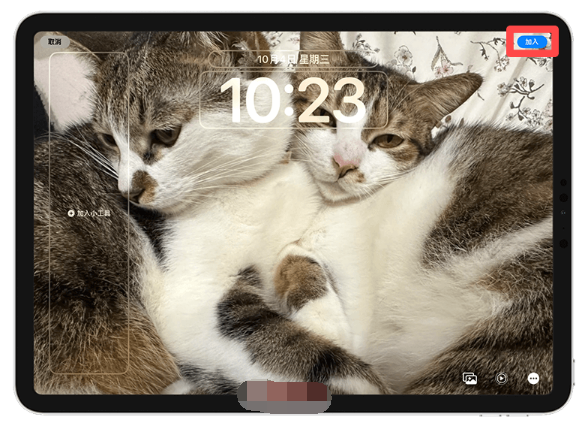
选择你要「设为背景图片组合」或者是「自定义画面」。
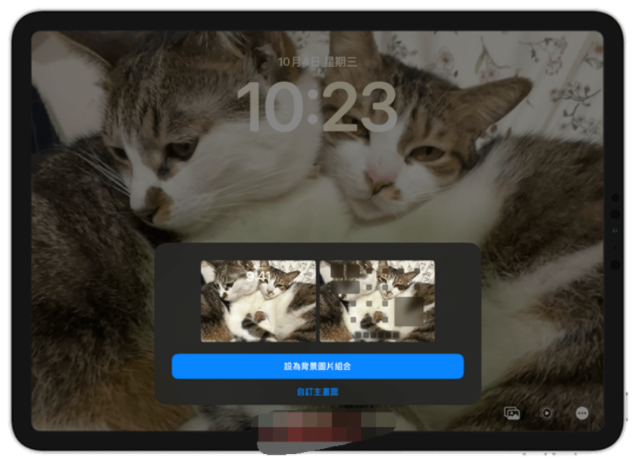
总结
以上就是自订iPad动态壁纸教程,只要确保自己有将iPad更新到iPadOS 17版本,我们就能将自己拍的原况照片设为动态壁纸,看起来就像GIF动图一样的效果,只要唤醒iPad就会看到会动的壁纸,超级可爱又有趣。